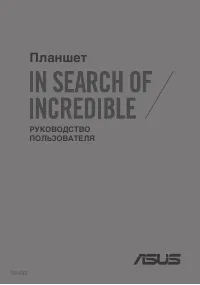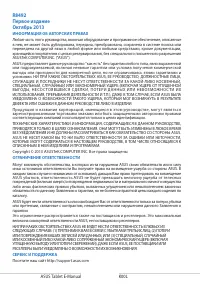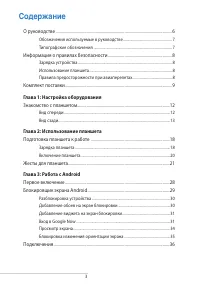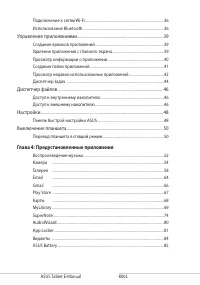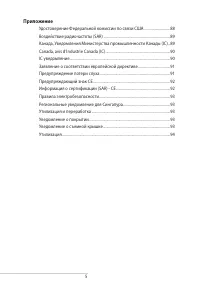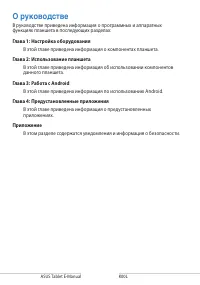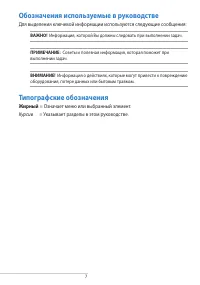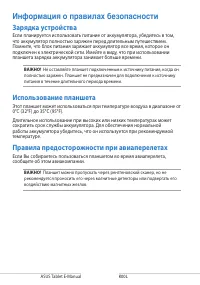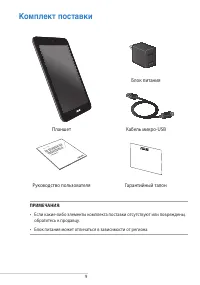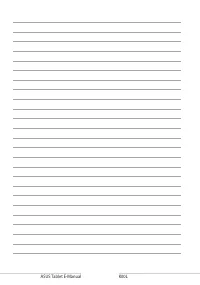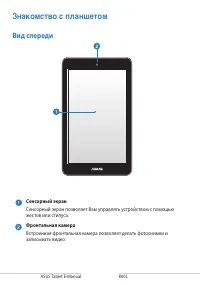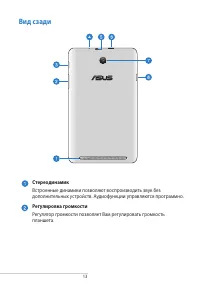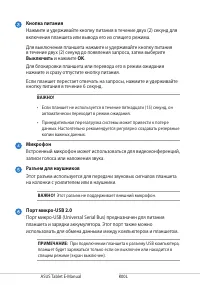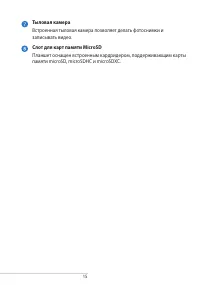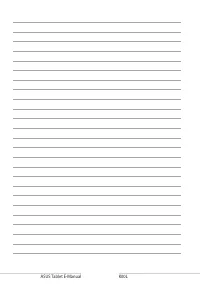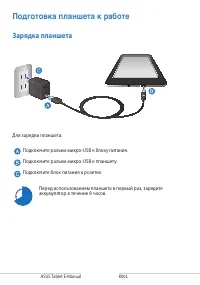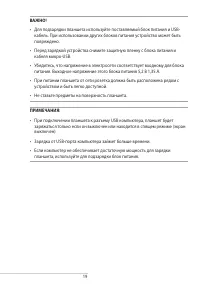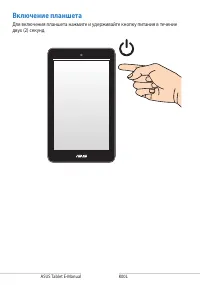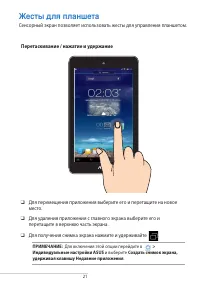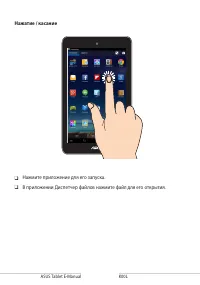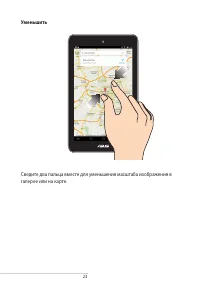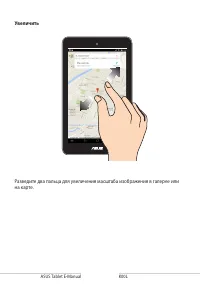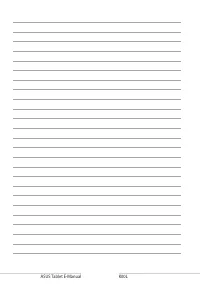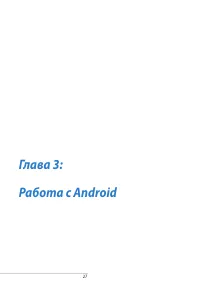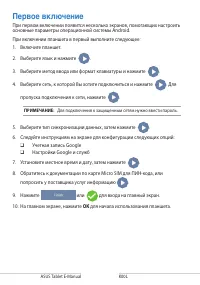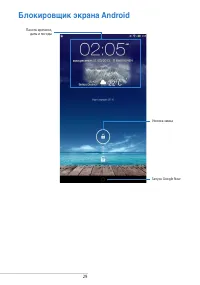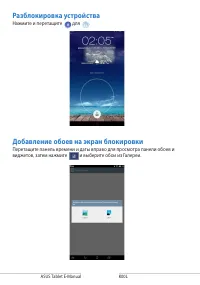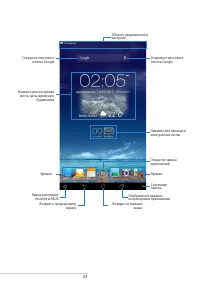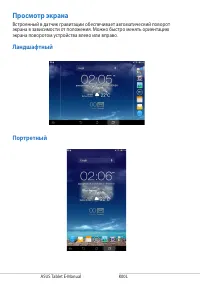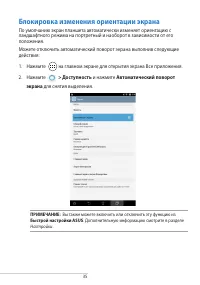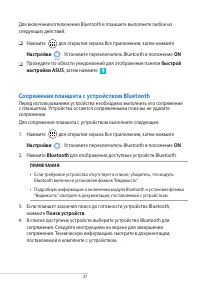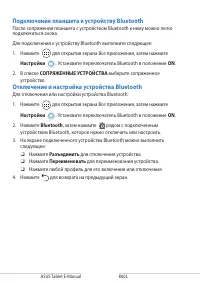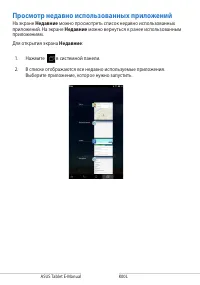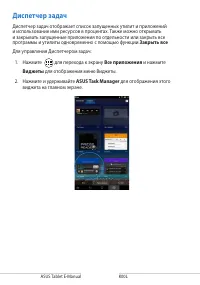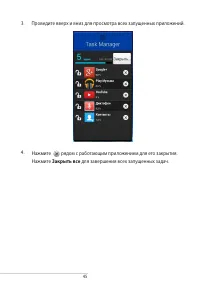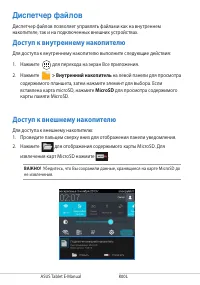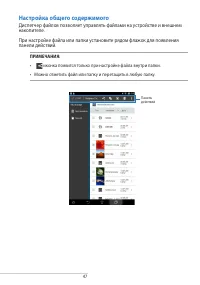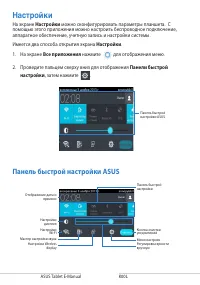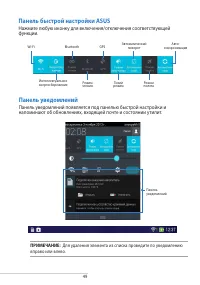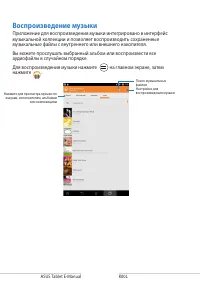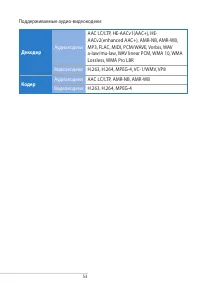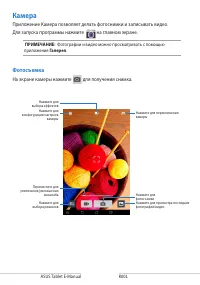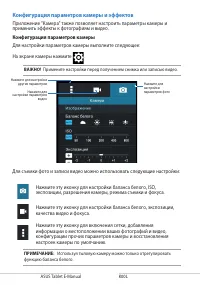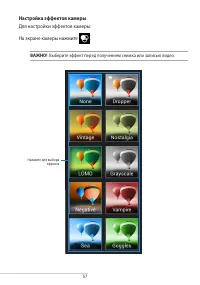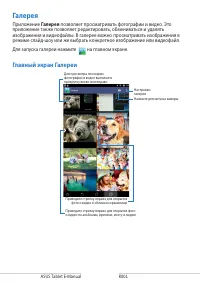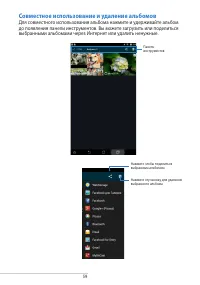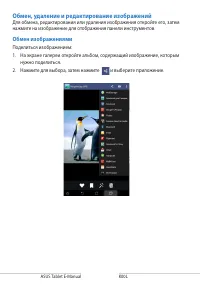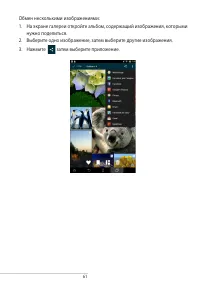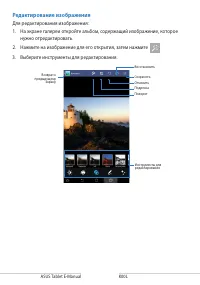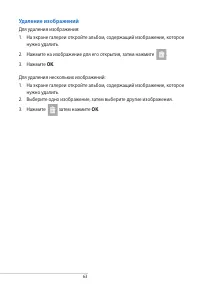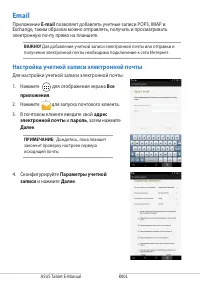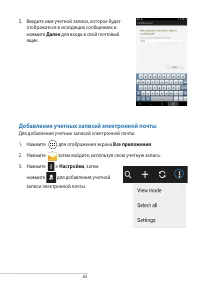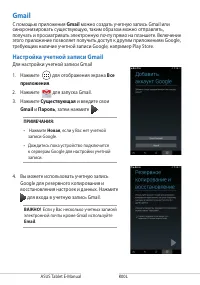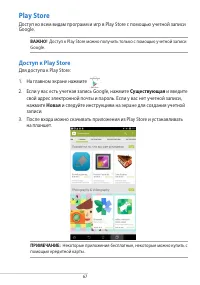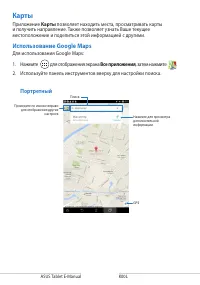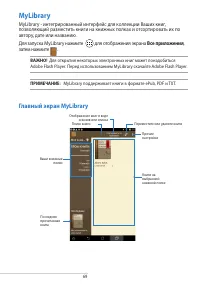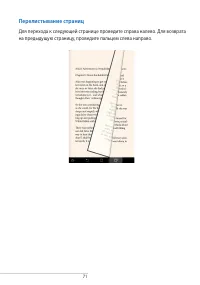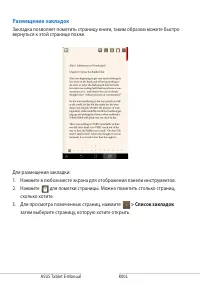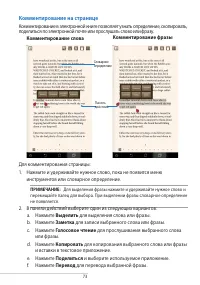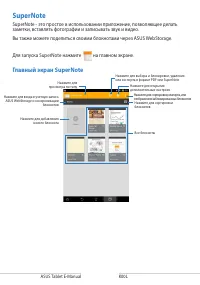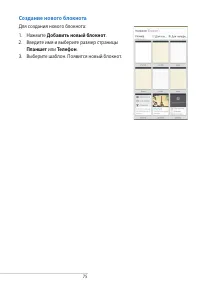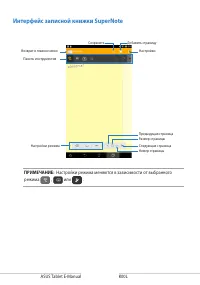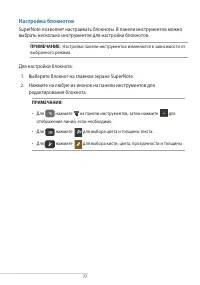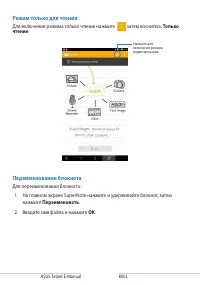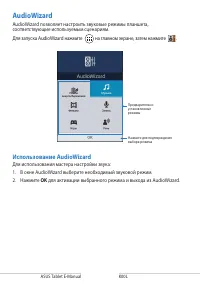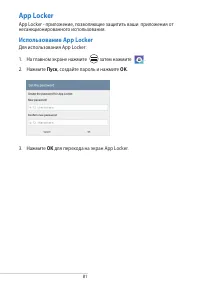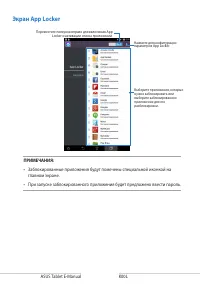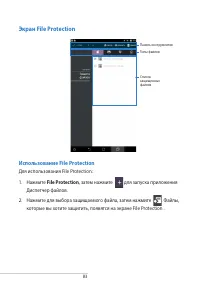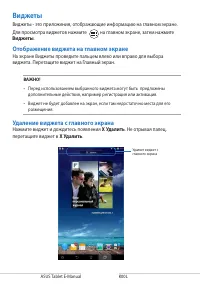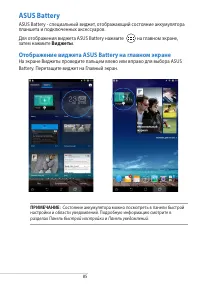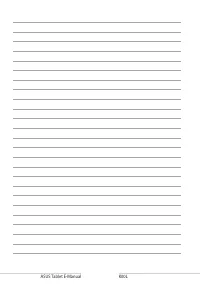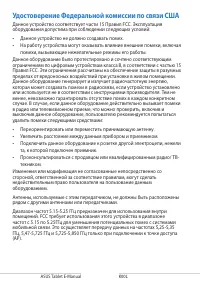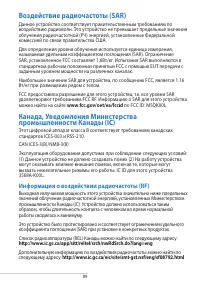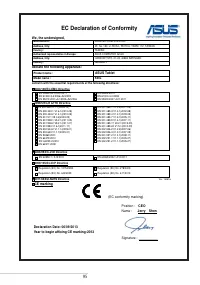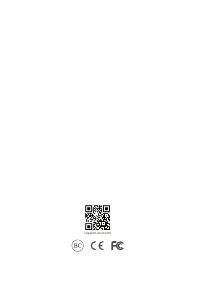Страница 3 - Содержание; Глава 1: Настройка оборудования
3 Содержание О руководстве ................................................................................................................. 6 Обозначения используемые в руководстве ..................................................... 7Типографские обозначения .........................................
Страница 4 - Глава 4: Предустановленные приложения
K00L ASUS Tablet E-Manual Подключение к сетям Wi-Fi .....................................................................................36Использование Bluetooth ........................................................................................36 Управление приложениями .........................
Страница 5 - Приложение
5 Приложение Удостоверение Федеральной комиссии по связи США ............................88Воздействие радиочастоты (SAR) ........................................................................89Канада, Уведомления Министерства промышленности Канады (IC) ..89Canada, avis d’Industrie Canada (IC) ......
Страница 6 - О руководстве
K00L ASUS Tablet E-Manual О руководстве В руководстве приведена информация о программных и аппаратных функциях планшета в последующих разделах: Глава 1: Настройка оборудования В этой главе приведена информация о компонентах планшета. Глава 2: Использование планшета В этой главе приведена информация ...
Страница 7 - Обозначения используемые в руководстве; Типографские обозначения; Жирный; Указывает разделы в этом руководстве.
7 Обозначения используемые в руководстве Для выделения ключевой информации используются следующие сообщения: ВАЖНО! Информация, которой Вы должны следовать при выполнении задач. ПРИМЕЧАНИЕ: Советы и полезная информация, которая поможет при выполнении задач. ВНИМАНИЕ! Информация о действиях, которые ...
Страница 8 - Информация о правилах безопасности; Зарядка устройства; планшета зарядка аккумулятора занимает больше времени.; Использование планшета; сократить срок службы аккумулятора. Для обеспечения нормальной; Правила предосторожности при авиаперелетах; сообщите об этом авиакомпании.
K00L ASUS Tablet E-Manual Информация о правилах безопасности Зарядка устройства Если планируется использовать питание от аккумулятора, убедитесь в том, что аккумулятор полностью заряжен перед длительным путешествием. Помните, что блок питания заряжает аккумулятор все время, которое он подключен к эл...
Страница 9 - Комплект поставки; Блок питания; Руководство пользователя
9 Комплект поставки ПРИМЕЧАНИЯ: • Если какие-либо элементы комплекта поставки отсутствуют или повреждены, обратитесь к продавцу. • Блок питания может отличаться в зависимости от региона. Блок питания Планшет Кабель микро-USB ASUS Tablet Руководство пользователя Гарантийный талон
Страница 12 - Знакомство с планшетом; Вид спереди
K00L ASUS Tablet E-Manual Сенсорный экран Сенсорный экран позволяет Вам управлять устройством с помощью жестов или стилуса. Фронтальная камера Встроенная фронтальная камера позволяет делать фотоснимки и записывать видео. Знакомство с планшетом Вид спереди
Страница 13 - Вид сзади; Стереодинамик
13 Вид сзади Стереодинамик Встроенные динамики позволяют воспроизводить звук без дополнительных устройств. Аудиофункции управляются программно. Регулировка громкости Регулятор громкости позволяет Вам регулировать громкость планшета.
Страница 14 - Микрофон
K00L ASUS Tablet E-Manual Кнопка питания Нажмите и удерживайте кнопку питания в течение двух (2) секунд для включения планшета или вывода его из спящего режима. Для выключения планшета нажмите и удерживайте кнопку питания в течение двух (2) секунд до появления запроса, затем выберите Выключить и наж...
Страница 18 - Подготовка планшета к работе; Зарядка планшета; Перед использованием планшета в первый раз, зарядите
K00L ASUS Tablet E-Manual Подготовка планшета к работе Зарядка планшета Перед использованием планшета в первый раз, зарядите аккумулятор в течение 8 часов. Подключите разъем микро-USB к блоку питания. Подключите разъем микро-USB к планшету. Подключите блок питания к розетке. Для зарядки планшета:
Страница 21 - Жесты для планшета; Для перемещения приложения выберите его и перетащите на новое; Индивидуальные настройки ASUS; Создать снимок экрана,; Перетаскивание / нажатие и удержание
21 Жесты для планшета Сенсорный экран позволяет использовать жесты для управления планшетом. q Для перемещения приложения выберите его и перетащите на новое место. q Для удаления приложения с главного экрана выберите его и перетащите в верхнюю часть экрана. q Для получения снимка экрана нажмите и уд...
Страница 28 - Первое включение; OK
K00L ASUS Tablet E-Manual Первое включение При первом включении появится несколько экранов, помогающих настроить основные параметры операционной системы Android. При включении планшета в первый выполните следующее: 1. Включите планшет. 2. Выберите язык и нажмите . 3. Выберите метод ввода или формат ...
Страница 30 - Добавление обоев на экран блокировки; виджетов, затем нажмите; Разблокировка устройства; Нажмите и перетащите
K00L ASUS Tablet E-Manual Добавление обоев на экран блокировки Перетащите панель времени и даты вправо для просмотра панели обоев и виджетов, затем нажмите и выберите обои из Галереи. Разблокировка устройства Нажмите и перетащите для .
Страница 31 - Добавление виджета на экран блокировки; виджетов, затем нажмите и выберите виджет.; Вход в Google Now; Нажмите
31 Добавление виджета на экран блокировки Перетащите панель времени и даты вправо для просмотра панели обоев и виджетов, затем нажмите и выберите виджет. Вход в Google Now Нажмите в системной панели затем, затем перетащите ее на иконку Google.
Страница 32 - Google Now; Google Now является вашим личным помощником, предоставляя
K00L ASUS Tablet E-Manual Google Now Google Now является вашим личным помощником, предоставляя информацию о погоде, близлежащих ресторанах, расписании полетов, запланированных встречах и прочем, базируясь на истории поисковых запросов, информации из календаря и напоминаний.
Страница 34 - Просмотр экрана; экрана поворотом устройства влево или вправо.; Ландшафтный
K00L ASUS Tablet E-Manual Просмотр экрана Встроенный в датчик гравитации обеспечивает автоматический поворот экрана в зависимости от положения. Можно быстро менять ориентацию экрана поворотом устройства влево или вправо. Ландшафтный Портретный
Страница 35 - Блокировка изменения ориентации экрана; на главном экране для открытия экрана Все приложения.; и нажмите; Автоматический поворот; для снятия выделения.; Быстрой настройки ASUS
35 Блокировка изменения ориентации экрана По умолчанию экран планшета автоматически изменяет ориентацию с ландшафтного режима на портретный и наоборот в зависимости от его положения. Можете отключить автоматический поворот экрана выполнив следующие действия: 1. Нажмите на главном экране для открытия...
Страница 36 - Подключения; Подключение к сетям Wi-Fi; Настройки; ON; Использование Bluetooth; Включение или отключение Bluetooth на устройстве
K00L ASUS Tablet E-Manual Подключения Подключение к сетям Wi-Fi Технология Wi-Fi обеспечивает обмен данными в беспроводной сети. Для использования Wi-Fi включите модуль Wi-Fi на планшете и подключитесь к беспроводной сети. Некоторые беспроводные сети защищены ключом или паролем и требуют дополнитель...
Страница 37 - Сопряжение планшета с устройством Bluetooth
37 Для включения/отключения Bluetooth в планшете выполните любое из следующих действий: q Нажмите для открытия экрана Все приложения, затем нажмите Настройки Settings . Установите переключатель Bluetooth в положение ON q Проведите по области уведомлений для отображения панели быстрой настройки ASUS ...
Страница 38 - Подключение планшета к устройству Bluetooth; Отключение и настройка устройства Bluetooth
K00L ASUS Tablet E-Manual Подключение планшета к устройству Bluetooth После сопряжения планшета с устройством Bluetooth к нему можно легко подключиться снова. Для подключения к устройству Bluetooth выполните следующее: 1. Нажмите для открытия экрана Все приложения, затем нажмите Настройки Settings ....
Страница 39 - Управление приложениями; Создание ярлыков приложений; Все приложения; Удаление приложения с главного экрана; X Удалить
39 Управление приложениями Создание ярлыков приложений Создайте ярлыки приложений на главном экране для быстрого доступа к любимым приложениям. Для создания ярлыка приложения выполните следующее: 1. Нажмите для перехода на экран Все приложения. 2. На экране Все приложения нажмите иконку приложения и...
Страница 40 - Просмотр информации о приложении; ярлыка. При удерживании приложения на экране; появляется главный экран и в его верхней части отображается; Сведения; . Для отображения подробной информации перетащите; Сведения о приложении
K00L ASUS Tablet E-Manual Просмотр информации о приложении Подробную информацию о приложении можно посмотреть при создании ярлыка. При удерживании приложения на экране Все приложения появляется главный экран и в его верхней части отображается Сведения о приложении . Для отображения подробной информа...
Страница 41 - Создание папки приложений; На главном экране можно создать папки для размещения ярлыков.; Нажмите папку и выберите; Без названия; для ее переименования.
41 Создание папки приложений На главном экране можно создать папки для размещения ярлыков. Для создания папки: 1. На главном экране нажмите и перетащите одно приложение или ярлык на другое и дождитесь появления прозрачного квадрата. ПРИМЕЧАНИЯ: • Созданная папка появится в прозрачном квадрате. • В п...
Страница 42 - Просмотр недавно использованных приложений; Недавние
K00L ASUS Tablet E-Manual Просмотр недавно использованных приложений На экране Недавние можно просмотреть список недавно использованных приложений. На экране Недавние можно вернуться к ранее использованным приложениям. Для открытия экрана Недавние : 1. Нажмите в системной панели. 2. В списке отображ...
Страница 43 - Удаление из списка; Для отображения информации выберите; Для просмотра меню недавно использованных приложений:
43 1. Нажмите и удерживайте приложение для отображения меню. 2. Для удаления приложения из списка выберите Удаление из списка . Для отображения информации выберите Сведения о приложении . ПРИМЕЧАНИЕ: Недавно используемое приложение можно удалить из списка переместив его вправо или влево. Для просмот...
Страница 44 - Диспетчер задач; Закрыть все
K00L ASUS Tablet E-Manual Диспетчер задач Диспетчер задач отображает список запущенных утилит и приложений и использование ими ресурсов в процентах. Также можно открывать и закрывать запущенные приложения по отдельности или закрыть все программы и утилиты одновременно с помощью функции Закрыть все Д...
Страница 45 - для завершения всех запущенных задач.
45 3. Проведите вверх и вниз для просмотра всех запущенных приложений. 4. Нажмите рядом с работающим приложением для его закрытия. Нажмите Закрыть все для завершения всех запущенных задач.
Страница 46 - Диспетчер файлов; Доступ к внутреннему накопителю; Внутренний накопитель; Доступ к внешнему накопителю
K00L ASUS Tablet E-Manual Диспетчер файлов Диспетчер файлов позволяет управлять файлами как на внутреннем накопителе, так и на подключенных внешних устройствах. Доступ к внутреннему накопителю Для доступа к внутреннему накопителю выполните следующие действия: 1. Нажмите для перехода на экран Все при...
Страница 47 - Настройка общего содержимого
47 Настройка общего содержимого Диспетчер файлов позволяет управлять файлами на устройстве и внешнем накопителе. При настройке файла или папки установите рядом флажок для появления панели действий. ПРИМЕЧАНИЯ: • иконка появится только при настройке файла внутри папки. • Можно отметить файл или папку...
Страница 48 - Панели быстрой; Панель быстрой настройки ASUS
K00L ASUS Tablet E-Manual Настройки На экране Настройки можно сконфигурировать параметры планшета. С помощью этого приложения можно настроить беспроводное подключение, аппаратное обеспечение, учетную запись и настройки системы. Имеется два способа открытия экрана Настройки . 1. На экране Все приложе...
Страница 49 - Нажмите любую иконку для включения/отключения соответствующей; Панель уведомлений; Панель уведомлений появляется под панелью быстрой настройки и
49 Панель быстрой настройки ASUS Нажмите любую иконку для включения/отключения соответствующей функции. Bluetooth Автоматический поворот Wi-Fi Тихий режим GPS Режим полета Интеллектуальное энергосбережение Режим чтения Авто- синхронизация Панель уведомлений Панель уведомлений появляется под панелью ...
Страница 50 - Выключение планшета; Выключить; Перевод планшета в спящий режим
K00L ASUS Tablet E-Manual Выключение планшета Для выключения планшета выполните любое из следующих действий: q Нажмите и удерживайте кнопку питания в течение двух (2) секунд до появления запроса, затем выберите Выключить и нажмите OK . q Если планшет перестает отвечать на запросы, нажмите и удержива...
Страница 52 - Воспроизведение музыки
K00L ASUS Tablet E-Manual Настройки для воспроизведения музыки Поиск музыкальных файлов Нажмите для просмотра музыки по жанрам, исполнителям, альбомам или композициям Воспроизведение музыки Приложение для воспроизведения музыки интегрировано в интерфейс музыкальной коллекции и позволяет воспроизводи...
Страница 53 - Декодер; Кодер; Аудиокодеки
53 Поддерживаемые аудио-видеокодеки: Декодер Аудиокодеки AAC LC/LTP, HE-AACv1(AAC+), HE-AACv2(enhanced AAC+), AMR-NB, AMR-WB, MP3, FLAC, MIDI, PCM/WAVE, Vorbis, WAV a-law/mu-law, WAV linear PCM, WMA 10, WMA Lossless, WMA Pro LBR Видеокодеки H.263, H.264, MPEG-4, VC-1/WMV, VP8 Кодер Аудиокодеки AAC L...
Страница 54 - Фотосъемка; На экране камеры нажмите; Камера; Для запуска программы нажмите; Галерея
K00L ASUS Tablet E-Manual Нажмите для конфигурации настроек камеры Нажмите для переключения камеры Нажмите для выбора эффектов Переместите для увеличения/уменьшения масштаба Нажмите для просмотра последних фотографий/видео Нажмите для фотосъемки Нажмите для выбора режимов Фотосъемка На экране камеры...
Страница 55 - Запись видео
55 Нажмите для остановки записи Переместите для увеличения/уменьшения масштаба Нажмите для просмотра последних фотографий/видео Запись видео На экране камеры нажмите для начала записи. Во время записи можно использовать ползунок масштабирования для увеличения или уменьшения изображения.
Страница 56 - Конфигурация параметров камеры и эффектов; Конфигурация параметров камеры
K00L ASUS Tablet E-Manual Конфигурация параметров камеры и эффектов Приложение "Камера" также позволяет настроить параметры камеры и применить эффекты к фотографиям и видео. Конфигурация параметров камеры Для настройки параметров камеры выполните следующее: На экране камеры нажмите . Нажмите...
Страница 57 - Настройка эффектов камеры; Для настройки эффектов камеры:
57 Настройка эффектов камеры Для настройки эффектов камеры: На экране камеры нажмите . ВАЖНО! Выберите эффект перед получением снимка или записью видео. Нажмите для выбора эффекта
Страница 58 - Главный экран Галереи; позволяет просматривать фотографии и видео. Это
K00L ASUS Tablet E-Manual Настройки галереиНажмите для запуска камеры Главный экран Галереи Галерея Приложение Галерея позволяет просматривать фотографии и видео. Это приложение также позволяет редактировать, обмениваться и удалять изображения и видеофайлы. В галерее можно просматривать изображения ...
Страница 59 - Совместное использование и удаление альбомов; выбранными альбомами через Интернет или удалить ненужные.
59 Совместное использование и удаление альбомов Для совместного использования альбома нажмите и удерживайте альбом до появления панели инструментов. Вы можете загрузить или поделиться выбранными альбомами через Интернет или удалить ненужные. Панель инструментов Нажмите чтобы поделиться выбранным аль...
Страница 60 - Обмен, удаление и редактирование изображений; нажмите на изображение для отображения панели инструментов.; Обмен изображениями; Поделиться изображением:
K00L ASUS Tablet E-Manual Обмен, удаление и редактирование изображений Для обмена, редактирования или удаления изображения откройте его, затем нажмите на изображение для отображения панели инструментов. Обмен изображениями Поделиться изображением: 1. На экране галереи откройте альбом, содержащий изо...
Страница 62 - Редактирование изображения; Для редактирования изображения:
K00L ASUS Tablet E-Manual Отменить Восстановить Возврат к предыдущему экрану Сохранить Инструменты для редактирования Редактирование изображения Для редактирования изображения: 1. На экране галереи откройте альбом, содержащий изображение, которое нужно отредактировать. 2. Нажмите на изображение для ...
Страница 63 - Удаление изображений; Для удаления изображения:; Для удаления нескольких изображений:
63 Удаление изображений Для удаления изображения: 1. На экране галереи откройте альбом, содержащий изображение, которое нужно удалить. 2. Нажмите на изображение для его открытия, затем нажмите . 3. Нажмите OK . Для удаления нескольких изображений: 1. На экране галереи откройте альбом, содержащий изо...
Страница 64 - Настройка учетной записи электронной почты
K00L ASUS Tablet E-Manual 4. Сконфигурируйте Параметры учетной записи и нажмите Далее . Email Приложение E-mail позволяет добавлять учетные записи POP3, IMAP и Exchange, таким образом можно отправлять, получать и просматривать электронную почту прямо на планшете. ВАЖНО! Для добавления учетной записи...
Страница 65 - Далее; Добавление учетных записей электронной почты
65 5. Введите имя учетной записи, которое будет отображаться в исходящих сообщениях и нажмите Далее для входа в свой почтовый ящик. Добавление учетных записей электронной почты Для добавления учетных записей электронной почты: 1. Нажмите для отображения экрана Все приложения . 2. Нажмите Email затем...
Страница 66 - Новая; Настройка учетной записи Gmail
K00L ASUS Tablet E-Manual ПРИМЕЧАНИЯ: • Нажмите Новая , если у Вас нет учетной записи Google. • Дождитесь пока устройство подключится к серверам Google для настройки учетной записи. 4. Вы можете использовать учетную запись Google для резервного копирования и восстановления настроек и данных. Нажмите...
Страница 67 - Доступ к Play Store; Для доступа к Play Store:; Если у вас есть учетная запись Google, нажмите; Существующая; и введите; и следуйте инструкциям на экране для создания учетной
67 Play Store Доступ ко всем видам программ и игр в Play Store с помощью учетной записи Google. ВАЖНО! Доступ к Play Store можно получить только с помощью учетной записи Google. Доступ к Play Store Для доступа к Play Store: 1. На главном экране нажмите Play Store . 2. Если у вас есть учетная запись ...
Страница 68 - Портретный; Карты; Использование Google Maps
K00L ASUS Tablet E-Manual GPS Нажмите для просмотра дополнительной информации Проведите по иконке вправо для отображения других настроек Поиск Портретный Карты Приложение Карты позволяет находить места, просматривать карты и получить направление. Также позволяет узнать Ваше текущее местоположение и ...
Страница 69 - Главный экран MyLibrary; MyLibrary; MyLibrary - интегрированный интерфейс для коллекции Ваших книг,; затем нажмите
69 Главный экран MyLibrary Поиск книги Переместите или удалите книги Прочие настройки Книги на выбранной книжной полке Последняя прочитанная книга MyLibrary MyLibrary - интегрированный интерфейс для коллекции Ваших книг, позволяющий разместить книги на книжных полках и отсортировать их по автору, да...
Страница 70 - Чтение электронных книг
K00L ASUS Tablet E-Manual Чтение электронных книг При чтении электронных книги проведите слева направо для перехода на следующую страницу или справа налево для возврата на предыдущую страницу. Список глав Уменьшить Рукописный ввод Вставить закладкуУвеличить Прокрутка страниц Прочие настройки
Страница 72 - Размещение закладок; вернуться к этой странице позже.
K00L ASUS Tablet E-Manual Размещение закладок Закладка позволяет пометить страницу книги, таким образом можете быстро вернуться к этой странице позже. Для размещения закладки: 1. Нажмите в любом месте экрана для отображения панели инструментов.2. Нажмите для пометки страницы. Можно пометить столько ...
Страница 73 - Комментирование на странице
73 Комментирование на странице Комментирование в электронной книге позволяет узнать определение, скопировать, поделиться по электронной почте или прослушать слово или фразу. Комментирование слова Комментирование фразы Для комментирования страницы: 1. Нажмите и удерживайте нужное слово, пока не появи...
Страница 74 - Главный экран SuperNote; SuperNote; заметки, вставлять фотографии и записывать звук и видео.
K00L ASUS Tablet E-Manual Главный экран SuperNote Все блокноты Нажмите для просмотра по типу Нажмите для добавления нового блокнота Нажмите для сортировки, импорта, или отображения заблокированных блокнотов SuperNote SuperNote - это простое в использовании приложение, позволяющее делать заметки, вст...
Страница 75 - Создание нового блокнота; Для создания нового блокнота:; Добавить новый блокнот; Введите имя и выберите размер страницы; Планшет; или; Телефон
75 Создание нового блокнота Для создания нового блокнота: 1. Нажмите Добавить новый блокнот . 2. Введите имя и выберите размер страницы Планшет или Телефон . 3. Выберите шаблон. Появится новый блокнот.
Страница 76 - Интерфейс записной книжки SuperNote
K00L ASUS Tablet E-Manual Интерфейс записной книжки SuperNote Возврат в главное меню Панель инструментов Сохранить Добавить страницу Настройки ПРИМЕЧАНИЕ: Настройки режима меняются в зависимости от выбранного режима , или . Настройки режима Предыдущая страница Следующая страница Размер страницы Номе...
Страница 77 - Настройка блокнотов; выбрать несколько инструментов для настройки блокнотов.
77 Настройка блокнотов SuperNote позволяет настраивать блокноты. В панели инструментов можно выбрать несколько инструментов для настройки блокнотов. ПРИМЕЧАНИЕ: Настройки панели инструментов изменяются в зависимости от выбранного режима. Для настройки блокнота: 1. Выберите блокнот на главном экране ...
Страница 78 - Режим только для чтения; Для включения режима только чтение нажмите; Только; Переименование блокнота; Для переименования блокнота:; Переименовать; Введите имя файла и нажмите
K00L ASUS Tablet E-Manual Режим только для чтения Для включения режима только чтение нажмите затем коснитесь Только чтение . Нажмите для включения режима редактирования Переименование блокнота Для переименования блокнота: 1. На главном экране SuperNote нажмите и удерживайте блокнот, затем нажмите Пе...
Страница 79 - Скрытие блокнота; Заблокировать и скрыть; ПРИМЕЧАНИЯ; Показать заблокированный блокнот; Удалить; Удаление блокнота
79 Скрытие блокнота Для скрытия блокнота: 1. На главном экране SuperNote нажмите и удерживайте блокнот, затем нажмите Заблокировать и скрыть . 2. Введите пароль и нажмите OK . ПРИМЕЧАНИЯ : • При скрытии блокнота в первый раз Вам будет предложено ввести новый пароль. • Для просмотра скрытых блокнотов...
Страница 80 - AudioWizard; Использование AudioWizard
K00L ASUS Tablet E-Manual AudioWizard AudioWizard позволяет настроить звуковые режимы планшета, соответствующие используемым сценариям. Для запуска AudioWizard нажмите на главном экране, затем нажмите . Использование AudioWizard Для использования мастера настройки звука: 1. В окне AudioWizard выбери...
Страница 81 - Использование App Locker; Пуск
81 App Locker App Locker - приложение, позволяющее защитить ваши приложения от несанкционированного использования. Использование App Locker Для использования App Locker: 1. На главном экране нажмите затем нажмите App Locker . 2. Нажмите Пуск , создайте пароль и нажмите OK . 3. Нажмите OK для переход...
Страница 82 - Экран App Locker
K00L ASUS Tablet E-Manual Экран App Locker Нажмите для конфигурации параметров App Locker. Переместите ползунок вправо для включения App Locker и активации списка приложений. Выберите приложения, которые нужно заблокировать или выберите заблокированное приложение для его разблокировки. ПРИМЕЧАНИЯ: •...
Страница 83 - Экран File Protection; Использование File Protection; Для использования File Protection:; File Protection; для запуска приложения
83 Экран File Protection Список защищенных файлов Использование File Protection Для использования File Protection: 1. Нажмите File Protection , затем нажмите для запуска приложения Диспетчер файлов. 2. Нажмите для выбора защищаемого файла, затем нажмите . Файлы, которые вы хотите защитить, появятся ...
Страница 84 - Удаление виджета с главного экрана; Нажмите виджет и дождитесь появления; перетащите виджет в; Для просмотра виджетов нажмите; Виджеты; Отображение виджета на главном экране
K00L ASUS Tablet E-Manual Удаляет виджет с главного экрана Удаление виджета с главного экрана Нажмите виджет и дождитесь появления X Удалить . Не отрывая палец, перетащите виджет в X Удалить . Виджеты Виджеты - это приложения, отображающие информацию на главном экране. Для просмотра виджетов нажмите...
Страница 85 - ASUS Battery; планшета и подключенных аксессуаров.; Отображение виджета ASUS Battery на главном экране
85 ASUS Battery ASUS Battery - специальный виджет, отображающий состояние аккумулятора планшета и подключенных аксессуаров. Для отображения виджета ASUS Battery нажмите на главном экране, затем нажмите Виджеты . Отображение виджета ASUS Battery на главном экране На экране Виджеты проведите пальцем в...
Страница 88 - Удостоверение Федеральной комиссии по связи США
K00L ASUS Tablet E-Manual Удостоверение Федеральной комиссии по связи США Данное устройство соответствует части 15 Правил FCC. Эксплуатация оборудования допустима при соблюдении следующих условий: • Данное устройство не должно создавать помех.• На работу устройства могут оказывать влияние внешние по...
Страница 89 - Канада, Уведомления Министерства; Информация о воздействии радиочастоты (RF)
89 Воздействие радиочастоты (SAR) Данное устройство соответствует правительственным требованиям по воздействию радиоволн. Это устройство не превышает предельные значения облучения радиочастотной (РЧ) энергией, установленные Федеральной комиссией по связи правительства США. Для определения уровня обл...
Страница 90 - L’identiiant IC de cet appareil est 3568A-K00L.; Informations concernant l’exposition aux fréquences radio (RF); des appareils portables.; IC уведомление; повторяющихся кодов, требуемых технологией.
K00L ASUS Tablet E-Manual Canada, avis d’Industrie Canada (IC) Cet appareil numérique de classe B est conforme aux normes canadiennes ICES- 003 et RSS-210. CAN ICES-3(B)/NMB-3(B) Son fonctionnement est soumis aux deux conditions suivantes: (1) cet appareil ne doit pas causer d’interférence et (2) ce...
Страница 91 - каналы с 1 по 11. Выбор других каналов невозможен.; Заявление о соответствии европейской директиве; EC). Декларации соответствия можно скачать с; Предупреждение потери слуха; громкости в течение длительного времени.
91 Функция выбора кода страны отключена для продуктов, продаваемых в США и Канаде. Для продуктов, доступных на рынке США/Канады, доступны только каналы с 1 по 11. Выбор других каналов невозможен. Заявление о соответствии европейской директиве Этот продукт соответствует стандартам европейской директи...
Страница 92 - Предупреждающий знак CE; Маркировка CE для устройств без модуля беспроводной
K00L ASUS Tablet E-Manual Информация о сертификации (SAR) - CE Данное устройство соответствует требованиям ЕС (1999/519/EC) по ограничению воздействия электромагнитных полей на население с целью охраны его здоровья. Предельные значения являются частью всесторонних рекомендаций по защите населения. Э...
Страница 93 - Правила электробезопасности; Изделие потребляет ток до 6 A. Для его эксплуатации необходимо; Региональные уведомление для Сингапура; Этот продукт соответствует стандартам IDA.; Утилизация и переработка; Компания ASUS берет на себя обязательства по утилизации старого; Уведомление о покрытии; Уведомление о съемной крышке
93 Правила электробезопасности Изделие потребляет ток до 6 A. Для его эксплуатации необходимо использовать шнур питания аналогичный H05VV-F, 3G, 0.75мм 2 или H05VV-F, 2G, 0.75мм 2 . Региональные уведомление для Сингапура Этот продукт соответствует стандартам IDA. Утилизация и переработка Компания AS...
Страница 94 - Утилизация
K00L ASUS Tablet E-Manual Утилизация При неправильной замене аккумулятора возможен взрыв. Утилизируйте использованные аккумуляторы в соответствии с инструкциями производителя. Не выбрасывайте аккумулятор вместе с бытовым мусором. Символ перечеркнутого мусорного бака означает, что аккумулятор нельзя ...